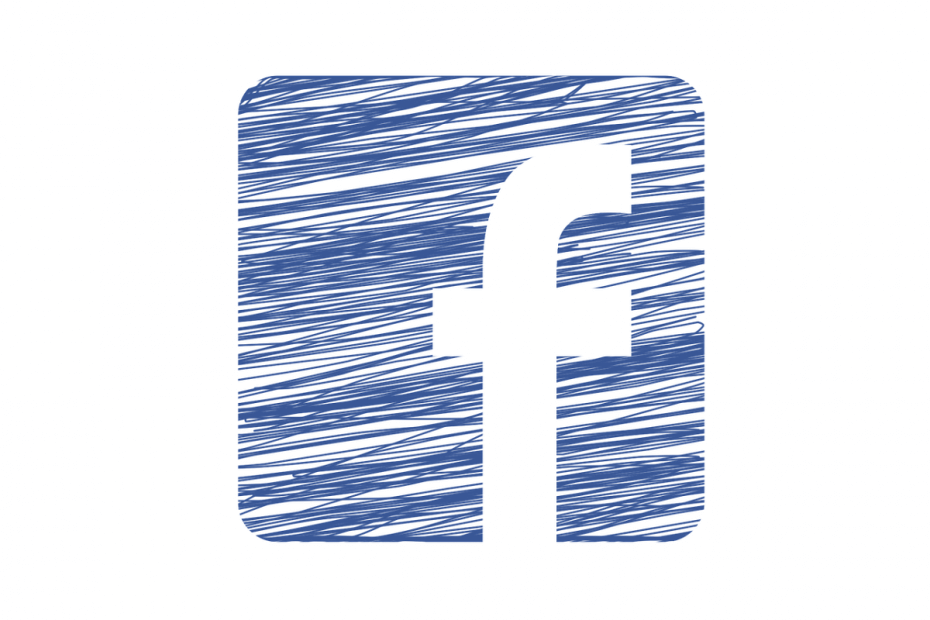Ši programinė įranga leis jūsų tvarkyklėms veikti ir veikti, taip apsaugant jus nuo įprastų kompiuterio klaidų ir aparatūros gedimų. Dabar patikrinkite visus tvarkykles atlikdami 3 paprastus veiksmus:
- Atsisiųskite „DriverFix“ (patikrintas atsisiuntimo failas).
- Spustelėkite Paleiskite nuskaitymą rasti visus probleminius vairuotojus.
- Spustelėkite Atnaujinti tvarkykles gauti naujas versijas ir išvengti sistemos sutrikimų.
- „DriverFix“ atsisiuntė 0 skaitytojų šį mėnesį.
Amžiuje, kai esame priklausomi nuo technologijos ir naudojame daugumą savo kasdienių užduočių privatumas tapo tikru ir dideliu IT vartotojų rūpesčiu. Didelė yra neteisėta prieiga prie internetinės kameros, todėl kiti žmonės gali stebėti jus ir jūsų veiklą.
Tinklalapiai patinka shodan.io įprato atskleisti pažeidžiamas internetinių kamerų srautus, tikėdamiesi informuoti vartotojus apie neteisingą privatumo nustatymų naudojimą įvairiuose prie interneto prijungtuose įrenginiuose.
Šiandienos straipsnyje apžvelgsime įvairius būdus, kaip galite stebėti, valdyti ir apriboti internetinių kamerų naudojimą mašinose, kuriose veikia „Windows 10“.
1. Programos parametrai
Pirmoji internetinės kameros naudojimo gynybos linija paprastai yra įdėta į Nustatymai / parinktys skyriuje, esančiame daugumoje programų, turinčių galimybę ją pasiekti.
Pavyzdžiui, „Skype“ nustatymų meniu siūlomos kelios parinktys, kurie kontaktai gali pasiekti jūsų internetinę kamerą ir bendrą ekraną. Čia randamos funkcijos yra labai ribotos privatumas tačiau kai kurios programos siūlo daugiau pasirinkimo galimybių nei kitos.

2. „Windows 10“ privatumo nustatymai
„Windows 10“ siūlo didesnį nei ankstesnių versijų valdymą prie kompiuterių prijungtų įrenginių ir pateikia šias parinktis labai paprastoje ir intuityvioje sąsajoje. Norėdami juos pasiekti, tiesiog atidarykite Pradžios meniu ir pasirinkite Nustatymai. Spustelėkite Privatumas skyrių ir eik į Fotoaparatas kairėje srityje.

Čia rasite programų, turinčių prieigą prie jūsų interneto kameros, sąrašą kartu su valdikliais, kad įgalintumėte arba išjungtumėte minėtą prieigą. Lango viršuje taip pat turite pagrindinį jungiklį, kuris neleidžia prieigos prie fotoaparato visoms išvardytoms programoms.
Atminkite, kad čia nėra visų įdiegtų programų. Pavyzdžiui, aš turiu „Skype“ ir „Yahoo! Įdiegta „Messenger“, programos su prieiga prie fotoaparato ir jos čia nėra išvardytos. Čia dažniausiai randamos programos, įdiegtos iš „Windows“ parduotuvės, todėl nepamirškite apie tai atsižvelgdami peržiūrėdami Privatumo nustatymai.
3. Išjungti arba atjungti internetinę kamerą
Geras būdas valdyti internetinę kamerą yra išjungti arba atjungti ją nuo kompiuterio. Taip, tai yra žiaurus metodas, tačiau jis yra patikimesnis nei kontroliuoti atskirų programų naudojimą, kuris gali būti pažeidžiamas programinės įrangos atakų.
Lengviausias būdas išjungti a internetinė kamera paprasčiausiai atjungdami jį nuo mašinos, jei naudojate USB kamerą. Bet jei jūsų interneto kamera yra įdėta, ją atjungti nėra taip lengva. Vietoj to galite tai išjungti dešiniuoju pelės klavišu ant Meniu Pradėti mygtukas ir pasirenkant Įrenginių tvarkytuvė. Gautame lange išplėskite Vaizdo įtaisai grupė, dešiniuoju pelės mygtuku spustelėkite fotoaparato įrenginyje ir pasirinkite Išjungti.

Šio metodo problema yra ta, kad tai taip pat programinės įrangos sprendimas, kurį tinkamomis sąlygomis ir tinkami žmonės gali apeiti. Tai būtų sunkiau nei rasti pažeidžiamumą atskirose programose, tačiau vis tiek yra šansų.
Kai kurie įterpti kompiuteriai interneto kameros turi galimybę juos išjungti iš BIOS vidaus - tai metodas, panašus į fizinį aparatūros atjungimą. Norėdami tai padaryti, turėsite perskaityti savo mašinų vadovą, nes kiekvienas jų yra skirtingas.
4. Uždenkite savo interneto kamerą
Ši parinktis skirta žmonėms, kurie yra paranojiškesni nei kiti, ir iš tikrųjų yra mano kategorija. Geriausias būdas užkirsti kelią prieigai prie kompiuterio „akių“ yra ją uždengti. Yra daugybė komercinių sprendimų, tokių kaip „Eyebloc Cover“ ar C-skaidrė bet mokėti už tai, ką lengviau susitvarkyti patiems, yra kažkas, kas nesuprantama.
Lengviausias sprendimas, kurį radau ir naudojau daugelį metų, - tiesiog užklijuoti juodos izoliacinės juostos gabalą per internetinės kameros objektyvą. Tai nebūtinai turi būti izoliacinė juosta ar juoda. Galite naudoti iš esmės viską, kas yra lipni ir nepermatoma, pradedant spalvota pakavimo juosta, baigiant lipdukais, medicininiais tvarsčiais ir net gumos gabalu, jei paranoja jus laiko nepasiruošusiu.